Karta Sklad – Produkt
 Pro hledání informací na stránce použijte
Pro hledání informací na stránce použijte  nebo stránku pro hledání.
nebo stránku pro hledání.
V desktopovém Variu se na kartě Sklad zobrazuje buď stav produktu na jednotlivých skladech a nebo množstevní rozlišení skupin (varianta, sériová čísla, trvanlivosti, barvy, velikosti). K dispozici je tlačítko Množství…, pomocí kterého zjistíte souhrnné informace o stavu, množství a rezervační frontě vybraného produktu na skladě (obr. 1).
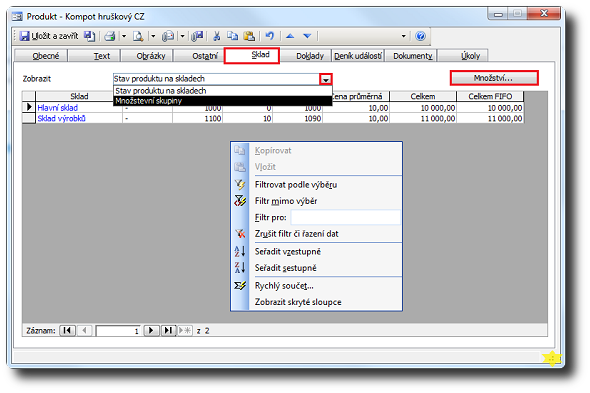
Obrázek 1: Příklad dialogu Produkt, karta Sklad, Zobrazit: Stav produktu na skladech. Pomocí místní nabídky můžete položky například filtrovat a řadit, pro numerická pole vyvolat funkci Rychlý součet, lze skrývat nebo zobrazovat skryté sloupce.
Otevření skladové položky
V položkách dokladu a v zobrazení agend „po položkách” je ve sloupci Sklad použit tzv. modrý identifikátor. Poklepáním na název skladu se otevře detail skladové položky. Díky tomu si můžete zvolit, zda otevřete produkt z katalogu poklepáním na produkt, nebo detail skladové položky poklepáním na sklad. Skladová položka bude výhodnější, pokud se chcete podívat na stav daného produktu na daném skladu, protože údaje jsou zobrazeny na kartě Obecné, kdežto u detailu z katalogu musíte přejít na kartu Sklad.
Ve Variu Online na kartě Ostatní (obr. 1A) se podobně zobrazuje stav produktu na jednotlivých skladech a množstevní rozlišení skupin.
- Mezi záznamy se přesouváte klepnutím na tlačítka
 .
. - Textový řetězec najdete pomocí funkce Najít (hledaný text).
- Editaci zahájíte klepnutím na tlačítko
 (obr. 1A).
(obr. 1A). - Klepněte na vybraný záznam a změňte/doplňte údaje o záznamu Produkt.
- Mezi záznamy se pohybujete šipkami doleva-doprava, editovaný záznam zavřete znaménkem minus.
- Editované změny uložte klepnutím na tlačítko
 .
. - Tlačítkem
 opustíte editační režim bez uložení změn.
opustíte editační režim bez uložení změn. - Tlačítkem
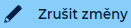 a potvrzením ANO zrušíte všechny neuložené změny na kartě včetně změn v podformulářích.
a potvrzením ANO zrušíte všechny neuložené změny na kartě včetně změn v podformulářích.
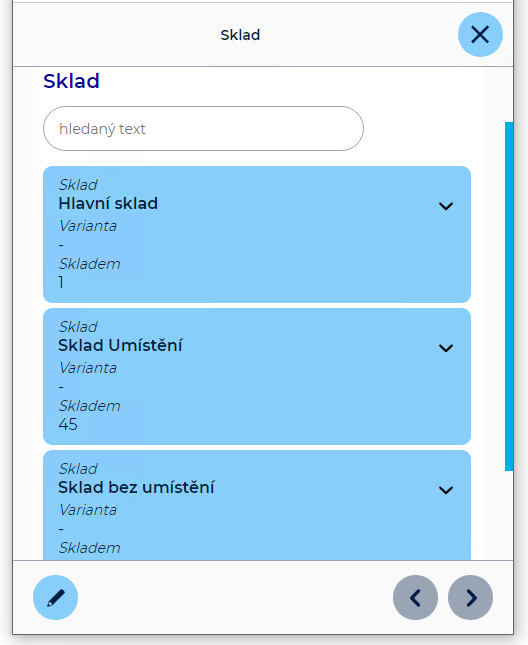
Obrázek 1A: Vario Online – Katalog – detail záznamu Produkt – karta Sklad.
Navazující dokumenty
Související dokumenty
